
Contenido
- Cómo hacer copias de seguridad de archivos en Windows 10 - Antes de comenzar
- Cómo hacer copias de seguridad de archivos en Windows 10 - Copias de seguridad de archivos
- Cómo realizar copias de seguridad de archivos en Windows 10 - OneDrive
Lo más loco que puedes hacer con cualquier dispositivo es decidir no realizar una copia de seguridad. Windows 10 es el último sistema operativo de Microsoft. Viene con el Menú de Inicio y todo tipo de cambios bajo el capó diseñados para hacer la vida más fácil. La esperanza de Microsoft es que la configuración Conservar mis archivos en el menú Recuperación y la compatibilidad integrada para OneDrive significará que nunca tendrá que perder tiempo conectando manualmente su disco duro y haciendo una copia de seguridad de cada archivo en su dispositivo. Eso depende de lo cómodo que esté con los servicios de almacenamiento en la nube en general.
Windows 10 tiene opciones para aquellos que desean realizar copias de seguridad localmente o aquellos que solo desean almacenar archivos en los servidores de otra persona y obtener acceso a ellos cuando lo necesiten de nuevo.

A continuación, se explica cómo hacer una copia de seguridad de los archivos en su notebook, tableta o computadora de escritorio con Windows 10 en un disco duro, unidad flash.
Cómo hacer copias de seguridad de archivos en Windows 10 - Antes de comenzar
Antes de comenzar, necesitará los materiales adecuados. Es mejor recopilar estas cosas ahora que esperar hasta que comience el proceso de configuración.
Si planea hacer una copia de seguridad de sus archivos en discos duros externos, su viaje comienza con la búsqueda de un disco duro adecuado que se adapte a sus necesidades. No salga y compre a ciegas el disco duro más barato que pueda encontrar. Comience examinando el área de esta PC en su dispositivo y determine cuánto almacenamiento tiene disponible en su máquina. En una situación ideal, desea tanto en su disco duro externo como en su dispositivo. De hecho, es una mejor idea obtener un poco más de almacenamiento que el que tiene tu PC, ya que continuarás agregando archivos con el tiempo. Desea un disco duro USB 3.0 para transferencias más rápidas, pero un disco duro USB 2.0 es aceptable si no le importa que las copias de seguridad requieran más tiempo. Amazon tiene una gran gama de discos duros de portal de Western Digital.

Aquellos que planean usar el servicio de almacenamiento en la nube OneDrive de Microsoft para almacenar sus archivos también tienen que hacer un trabajo de preparación. OneDrive es gratis para los primeros 15 GB de almacenamiento. Después de eso, debe comprar más espacio de almacenamiento para conectarse a su cuenta. Diríjase al sitio OneDrive de Microsoft para obtener un desglose de la cantidad de almacenamiento que tiene disponible y para comprar más. Teóricamente, la misma lógica se aplica para OneDrive y para el almacenamiento en el disco duro. Desea tener suficiente espacio de almacenamiento para cubrir los archivos que tiene ahora, además de más archivos en el futuro.
Cómo hacer copias de seguridad de archivos en Windows 10 - Copias de seguridad de archivos
En tu PC con Windows 10, dirígete a la Ajustes la aplicación Los usuarios táctiles deben deslizar hacia la izquierda desde el lado derecho de su dispositivo para abrir el Centro de actividades y seleccionar Configuración desde allí.

Los usuarios de mouse y teclado deben abrir el menú Inicio haciendo clic en el botón de Windows en la barra de tareas y seleccionando Configuración en la esquina inferior izquierda.

Con la aplicación de configuración abierta, toque o haga clic en Actualización y recuperación.
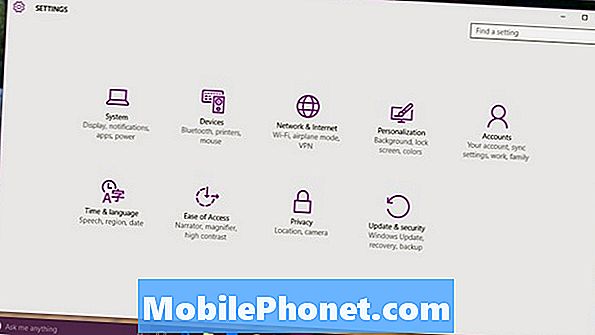
Seleccionar Apoyo de la lista de opciones en el menú a la izquierda de su pantalla. Es la tercera opción desde la parte superior.
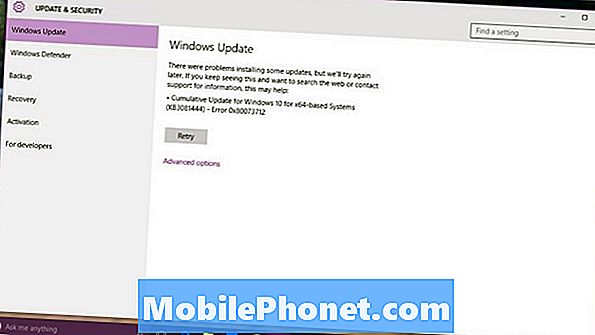
Bienvenido al área de respaldo. Windows 10 usa una función llamada Historial de archivos para guardar varias versiones de sus archivos. Una versión vive en tu dispositivo. El otro permanece en su disco duro externo, esperando que lo restaure si alguna vez lo necesita. Piense en ello como un plan de seguro para sus archivos.
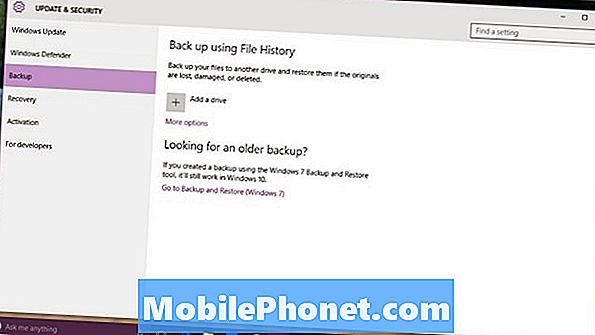
Conecte el disco externo que compró para hacer una copia de seguridad de sus archivos. No se preocupe por instalar ningún software adicional, ya que Windows 10 ya sabe cómo comunicarse con discos duros externos sin ningún software adicional.
Toque o haga clic en el + junto a Agregar un disco para empezar a hacer copias de seguridad de tus archivos. Seleccione la unidad externa que acaba de conectar y decida de qué archivos desea realizar una copia de seguridad. Historial de archivos puede almacenar fotos, videos, contactos, documentos. Realmente, hará una copia de seguridad de todo lo que sea importante para usted. Recuerde, para que el Historial de archivos siga funcionando, el disco duro debe estar conectado.
Cómo realizar copias de seguridad de archivos en Windows 10 - OneDrive
La copia de seguridad en OneDrive no es tan fácil como crear copias de sus archivos con el Historial de archivos. Parte de esto es, por ejemplo, no hay que instalar ningún software adicional y Windows 10 se encarga de la carga por usted. El problema es que en Windows 10, OneDrive retrocede unos pasos enormes.
Leer: ¿Qué es OneDrive?
Tienes que dejar todo lo que quieras para hacer una copia de seguridad en tu carpeta OneDrive. Además, las carpetas OneDrive ya no pueden almacenarse en una tarjeta SD o en una unidad antes de realizar una copia de seguridad en la web. Finalmente, Microsoft sacó los diminutos archivos de poseedores de lugares que permitían a los usuarios ver lo que habían almacenado en OneDrive desde Windows 8.1.
Haga clic o toque en el Windows botón en su barra de tareas.

Toque o haga clic en el Todas las aplicaciones botón.
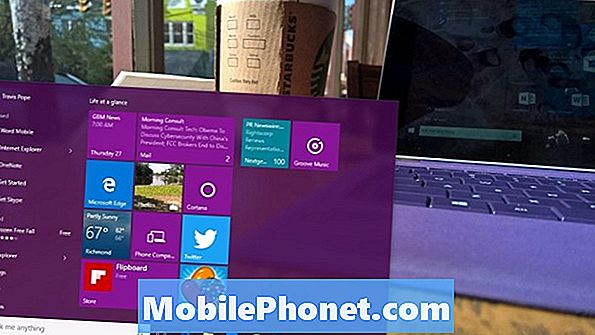
Seleccionar OneDrive desde el menu.

Selecciona las carpetas que te gustaría sincronizar con tu OneDrive. Pulse o haga clic en De acuerdo y estas listo para irte Cualquier cosa sincronizada con la carpeta OneDrive almacenada en su PC se sincroniza automáticamente y está disponible en OneDrive.com. Arrastre los archivos allí cuando desee hacer una copia de seguridad o establezca su ubicación de guardado predeterminada para sus programas para todo tipo de archivos allí para obtener una copia de seguridad automática. Tenga en cuenta que si elimina un archivo de su carpeta OneDrive, terminará en la Papelera de reciclaje en línea en OneDrive. OneDrive también tiene aplicaciones complementarias para iPhone, Android y Windows Phone.
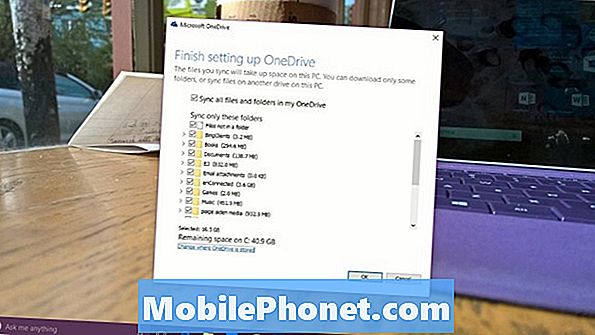
Buena suerte con Windows 10 y sus copias de seguridad. Recuerde, la creación de copias de seguridad utilizando estos métodos no significa que esté completamente protegido. Por ejemplo, el propio Windows y sus programas no forman parte de estas copias de seguridad.


